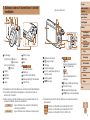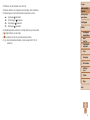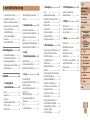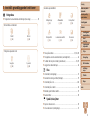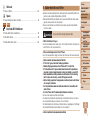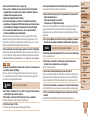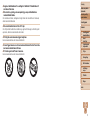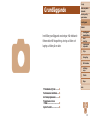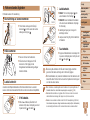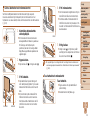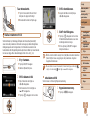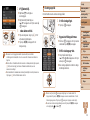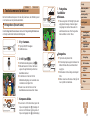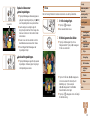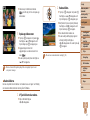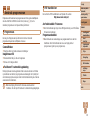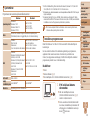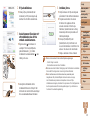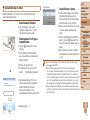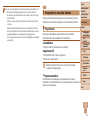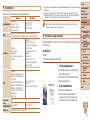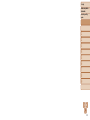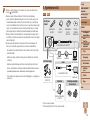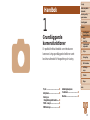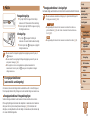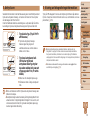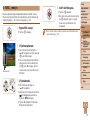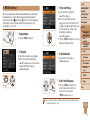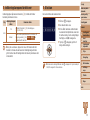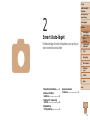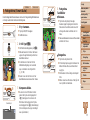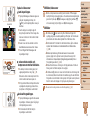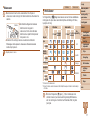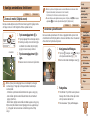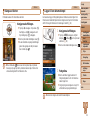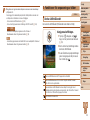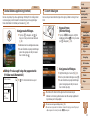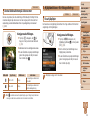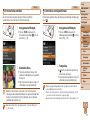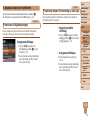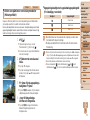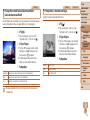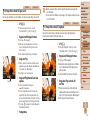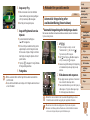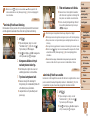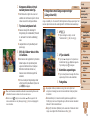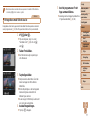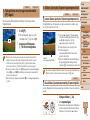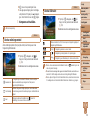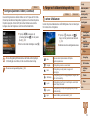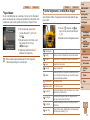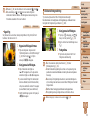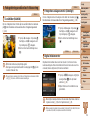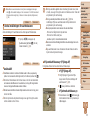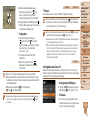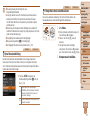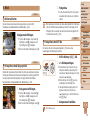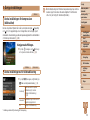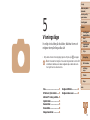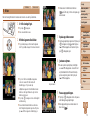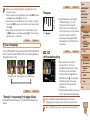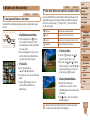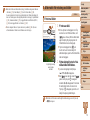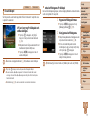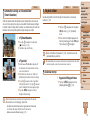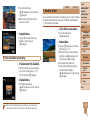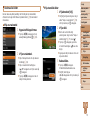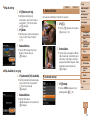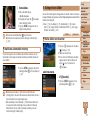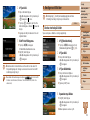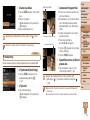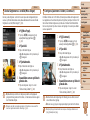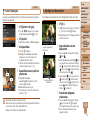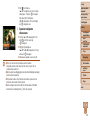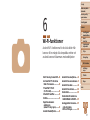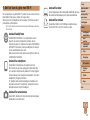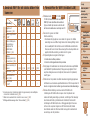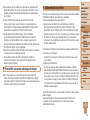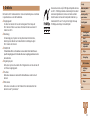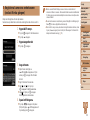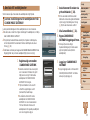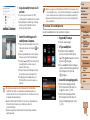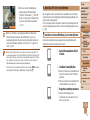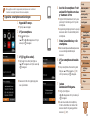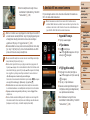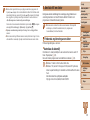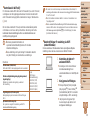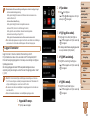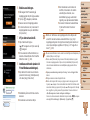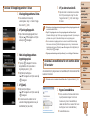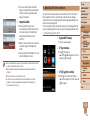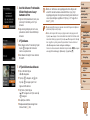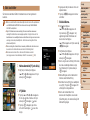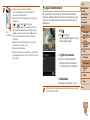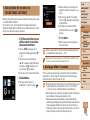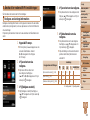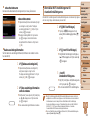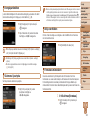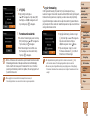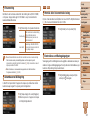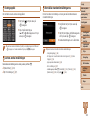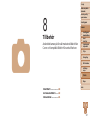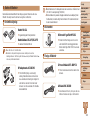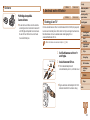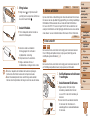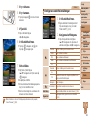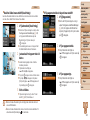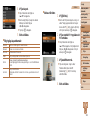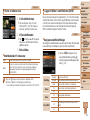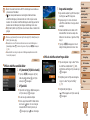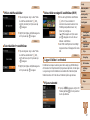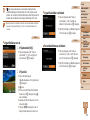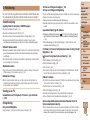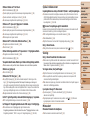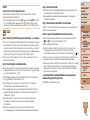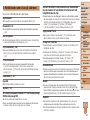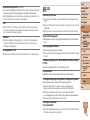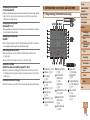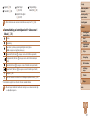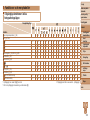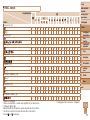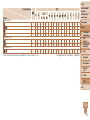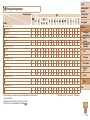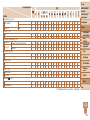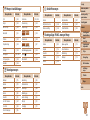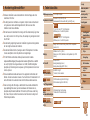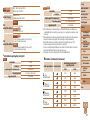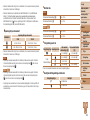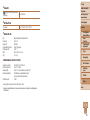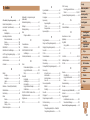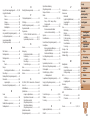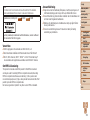Användarhandbok för kameran
SVENSKA
©CANON INC. 2013 CEL-SU1WA250
• Klicka på knapparna i det nedre högra hörnet för att
komma till andra sidor.
: Nästa sida
: Föregående sida
: Den sida du var på innan du klickade på en länk
• Klicka på kapitelrubriken till höger för att hoppa till början
av ett kapitel.
Från kapitelrubriksidor kan du nå olika ämnen genom att
klicka på respektive rubriker.
• Läs igenom den här handboken, inklusive
säkerhetsföreskrifterna, innan du använder kameran.
• Den här handboken beskriver hur du använder kameran
på rätt sätt.
• Förvara handboken på en säker plats för framtida
användning.
1
1
2
3
4
5
6
7
8
9
Omslag
Allmänochjuridisk
information
Innehåll:grundläg-
gandefunktioner
Handbok
Grundläggande
kamerafunktioner
Smart
Auto-läget
Övrigafotografe-
ringsmetoder
P-läge
Wi-Fi-funktioner
Inställnings-
menyn
Tillbehör
Bilaga
Index
Grundläggande
Visningsläge

3
1
2
3
4
5
6
7
8
9
Omslaga
Allmänochjuridisk
information
Innehåll:grundläg-
gandefunktioner
Handbok
Grundläggande
kamerafunktioner
Smart
Auto-läget
Övrigafotografe-
ringsmetoder
P-läge
Wi-Fi-funktioner
Inställnings-
menyn
Tillbehör
Bilaga
Index
Grundläggande
Visningsläge
Delarnas namn och konventioner i den här
handboken
Zoomreglage
Fotografering: <i (tele)>/
<j (vidvinkel)>
Visning: <k (förstora)>/
<g (index)>
Objektiv
Högtalare
Avtryckare
Lampa
ON/OFF-knapp
Mikrofon
Blixt
Wi-Fi-antennområde
Stativfäste
Lucka till minneskort/batteri
Kabelgenomföring för strömadapter
Fäste för rem
• Instruktionerna i den här handboken avser en kamera med standardinställningar.
• För enkelhets skull betecknas samtliga typer av minneskort som stöds av
kameran som ”minneskort”.
• Flikarna som visas ovanför rubrikerna anger om den aktuella funktionen kan
användas för stillbilder, videoscener eller både och.
Stillbilder
: Anger att funktionen kan användas vid fotografering
eller visning av stillbilder.
Videoscener
: Anger att funktionen kan användas vid inspelning eller
visning av videoscener.
Bildskärm (LCD-skärm)
<1-knapp (visning)>
Filmknapp
Funktionsomkopplare
AV OUT- (audio/video-utgång) och
DIGITAL-kontakt
Indikeringslampa
<n>-knapp
<b-knapp
(exponeringskompensation)>/
<
(Wi-Fi)>/uppknapp
IXUS 132
<b-knapp
(exponeringskompensation)>/
uppknapp
e-knapp (närbild)>/vänsterknapp
FUNC./SET-knapp
<h-knapp (blixt)>/högerknapp
<l-knapp (visning)>/nedknapp
• Följande ikoner används för att ange funktioner som varierar beroende på
kameramodell:
IXUS 140
: Funktioner och föreskrifter som enbart gäller IXUS 140
IXUS 135
: Funktioner och föreskrifter som enbart gäller IXUS 135
IXUS 132
: Funktioner och föreskrifter för IXUS 133 IXUS 132
IXUS 140 IXUS 135
IXUS 140 IXUS 135

4
1
2
3
4
5
6
7
8
9
Omslaga
Allmänochjuridisk
information
Innehåll:grundläg-
gandefunktioner
Handbok
Grundläggande
kamerafunktioner
Smart
Auto-läget
Övrigafotografe-
ringsmetoder
P-läge
Wi-Fi-funktioner
Inställnings-
menyn
Tillbehör
Bilaga
Index
Grundläggande
Visningsläge
• På bilderna i den här handboken visas IXUS 140.
• Kamerans funktioner och omkopplare visas med hjälp av ikoner i handboken.
• Följande knappar och kontroller på kameran representeras av ikoner.
<o> Uppknappen
på baksidan
<q> Vänsterknappen
på baksidan
<r> Högerknappen
på baksidan
<p> Nedknappen
på baksidan
• Fotograferingsmetoder samt ikoner och text på skärmen anges inom parentes.
•
: Viktig information som du bör läsa
•
: Anmärkningar och tips om avancerad kameraanvändning
• =xx: Sidor med relaterad information (i det här exemplet står ”xx” för ett
sidnummer)

5
1
2
3
4
5
6
7
8
9
Omslag
Allmänochjuridisk
information
Innehåll:grundläg-
gandefunktioner
Handbok
Grundläggande
kamerafunktioner
Smart
Auto-läget
Övrigafotografe-
ringsmetoder
P-läge
Wi-Fi-funktioner
Inställnings-
menyn
Tillbehör
Bilaga
Index
Grundläggande
Visningsläge
Förpackningens innehåll ................ 2
Kompatibla minneskort .................. 2
Allmän och juridisk information ...... 2
Delarnas namn och konventioner
i den här handboken ...................... 3
Innehållsförteckning ....................... 5
Innehåll: grundläggande
funktioner ....................................... 6
Säkerhetsföreskrifter ...................... 7
Grundläggande ............... 10
Förberedande åtgärder ................ 11
Testa kamerans funktioner ........... 15
Använda programvaran ............... 18
Programvara som kan hämtas ..... 22
Systemöversikt............................. 26
Handbok ......................... 28
1 Grundläggande
kamerafunktioner................28
På/Av ...........................................29
Avtryckare ....................................30
Visning av
fotograferingsinformation ............. 30
FUNC. -menyn ............................. 31
MENU-menyn .............................. 32
Indikeringslampans funktioner ..... 33
Klockan ........................................ 33
2 SmartAuto-läget..................34
Fotografera (Smart Auto) ............. 35
Vanliga användbara funktioner .... 39
Funktioner för anpassning av
bilder ............................................ 42
Hjälpfunktioner för fotografering ... 44
Anpassa kamerans funktioner ..... 46
3 Övriga
fotograferingsmetoder........48
Särskilda motiv............................. 49
Använda specialeffekter ............... 50
Metoder för speciella motiv .......... 54
4 P-läge....................................58
Fotografera med
programautomatik ([P]-läget) ....... 59
Bildens ljusstyrka
(Exponeringskompensation) ........ 59
Färger och
bildseriefotografering ................... 61
Fotograferingsavstånd och
fokusering .................................... 64
Blixt .............................................. 68
Övriga inställningar ...................... 69
Innehållsförteckning
5 Visningsläge........................70
Visa ..............................................71
Bläddra och ltrera bilder ............. 73
Alternativ för visning av bilder ...... 74
Skydda bilder ............................... 76
Radera bilder ............................... 78
Rotera bilder ................................ 80
Kategorisera bilder ....................... 81
Redigera stillbilder ....................... 82
Redigera videoscener .................. 85
6 Wi-Fi-funktioner...................87
Det här kan du göra med Wi-Fi .... 88
Använda Wi-Fi för att skicka
bilder från kameran ...................... 89
Föreskrifter för Wi-Fi
(trådlöst LAN) ............................... 89
Säkerhetsföreskrifter .................... 90
Ordlista......................................... 91
Registrera kamerans enhetsnamn
(endast första gången) ................. 92
Ansluta till webbtjänster ............... 93
Ansluta till en smartphone ........... 95
Ansluta till en annan kamera ....... 97
Ansluta till en dator ...................... 98
Ansluta till en skrivare ................ 103
Skicka bilder............................... 105
Skicka bilder till en dator via
CANON iMAGE GATEWAY ....... 107
Geotagga bilder i kameran ........ 107
Ändra eller radera
Wi-Fi-inställningar ...................... 108
7 Inställningsmenyn.............110
Justera grundläggande
kamerafunktioner ....................... 111
8 Tillbehör.............................117
Extra tillbehör ............................. 11 8
Använda extra tillbehör .............. 11 9
Skriva ut bilder ........................... 121
9 Bilaga..................................129
Felsökning.................................. 130
Meddelanden som visas
på skärmen ................................ 133
Information som visas
på skärmen ................................ 135
Funktioner och menytabeller ..... 138
Hanteringsföreskrifter................. 144
Tekniska data ............................. 144
Index .......................................... 148

6
1
2
3
4
5
6
7
8
9
Omslag
Allmänochjuridisk
information
Innehåll:grundläg-
gandefunktioner
Handbok
Grundläggande
kamerafunktioner
Smart
Auto-läget
Övrigafotografe-
ringsmetoder
P-läge
Wi-Fi-funktioner
Inställnings-
menyn
Tillbehör
Bilaga
Index
Grundläggande
Visningsläge
Innehåll: grundläggande funktioner
4 Fotografera
Fotografera med automatiska inställningar (Auto-läge) ....................... 35
Ta bra bilder av människor
I
Porträtt
(=
49)
P
Mot snö
(=
49)
Fotografera speciella motiv
Svagt ljus
(=
49)
t
Fyrverkeri
(=
49)
Använda specialeffekter
Kraftiga färger
(=
50)
Afscheffekt
(=
50)
Fisheyeeffekt
(=
50)
Miniatyreffekt
(=
51)
Leksakskameraeffekt
(=
52)
Monokrom
(=
52)
Fokus på ansikten .................................................................... 35, 49, 65
Fotografera utan att använda blixten (avstängd blixt) .......................... 41
Ta bilder där du själv är med (självutlösare) .................................. 39, 55
Lägga till en datumstämpel .................................................................. 41
1 Visa
Visa bilder (visningsläge) ..................................................................... 71
Automatisk visning av bilder (bildspel) ................................................. 75
Visa bilder på en tv ..............................................................................11 9
Visa bilder på en dator ......................................................................... 19
Bläddra igenom bilder snabbt .............................................................. 73
Radera bilder ....................................................................................... 78
E Spelain/visalmer
Spela in videoscener ............................................................................ 35
Visa videoscener (visningsläge) ........................................................... 71

7
1
2
3
4
5
6
7
8
9
Omslag
Allmänochjuridisk
information
Innehåll:grundläg-
gandefunktioner
Handbok
Grundläggande
kamerafunktioner
Smart
Auto-läget
Övrigafotografe-
ringsmetoder
P-läge
Wi-Fi-funktioner
Inställnings-
menyn
Tillbehör
Bilaga
Index
Grundläggande
Visningsläge
c Skrivaut
Skriva ut bilder ................................................................................... 121
Spara
Spara bilder på en dator via kabel ....................................................... 19
IXUS 140
IXUS 135
AnvändaWi-Fi-funktioner
Skicka bilder till en smartphone ........................................................... 95
Dela bilder online ................................................................................. 98
Skicka bilder till en dator ................................................................... 107
Säkerhetsföreskrifter
• Innan du använder produkten bör du ha läst igenom de säkerhetsföreskrifter som
beskrivs nedan. Använd alltid produkten på rätt sätt.
•Säkerhetsföreskrifterna på följande sidor är avsedda att förhindra att du skadar
dig själv, andra personer eller utrustningen.
•Läs även handböckerna som följer med eventuella separat inköpta tillbehör
som du använder.
Varning!
Visas vid risk för allvarlig skada eller död.
•Utlösinteblixtennäraögon.
Det intensiva blixtljuset kan skada synen. Tänk särskilt på att inte stå närmare än
1 meter från barn när du använder blixt.
•Placerautrustningenutomräckhållförbarn.
Rem: Om kameraremmen läggs runt halsen på ett barn kan det orsaka kvävning.
•Användendastrekommenderadeströmkällor.
•Försökinteöppna,ändraellerhettauppprodukten.
•Undvikatttappaproduktenochutsättdeninteförhårdastötar.
•Förattundvikariskförpersonskadorskallduintevidröraproduktens
inredelaromduhartappatdenelleromdenharskadatspåannatsätt.
•Slutaomedelbartanvändaproduktenomdetkommerrökellerkonstig
luktfrånden,elleromdenpåannatsättfungeraronormalt.
•Användaldrigorganiskalösningsmedelsomalkohol,bensinellerthinner
närdurengörprodukten.
•Låtinteproduktenkommaikontaktmedvatten(t.ex.havsvatten)eller
andravätskor.
•Låtintevätskorellerfrämmandeobjektkommainikameran.
Det kan orsaka elektriska stötar eller eldsvåda.
Om vätskor eller främmande objekt kommer i kontakt med kamerans inre delar
ska du omedelbart stänga av kameran och ta ur batteriet.
Om batteriladdaren blir våt drar du ut stickkontakten ur vägguttaget och rådfrågar
din kameraåterförsäljare eller kontaktar Canons kundtjänst.
•Användendastdetrekommenderadebatteriet.

8
1
2
3
4
5
6
7
8
9
Omslag
Allmänochjuridisk
information
Innehåll:grundläg-
gandefunktioner
Handbok
Grundläggande
kamerafunktioner
Smart
Auto-läget
Övrigafotografe-
ringsmetoder
P-läge
Wi-Fi-funktioner
Inställnings-
menyn
Tillbehör
Bilaga
Index
Grundläggande
Visningsläge
•Placeraintebatterietnäraellerienöppenlåga.
•Dradåochdåurnätkabelnochanvändentorrtrasaföratttorkabort
eventuelltdammochsmutssomharsamlatspåkontakten,utsidanav
eluttagetochdetomgivandeområdet.
•Hanteraintenätkabelnmedblötahänder.
•Användinteutrustningenpåettsättsomöverskriderdennominella
kapacitetenpåeluttagetellerdetillhörandekablarna.Användintekameran
omströmkabelnellerkontaktenärskadad,ellerinteheltisattiuttaget.
•Låtintesmutsellermetallföremål(t.ex.nålarochnycklar)kommai
kontaktmedkontakternaellerstickkontakten.
Batteriet kan explodera eller börja läcka, vilket kan orsaka elektrisk stöt eller
eldsvåda. Det kan leda till personskador eller skador på omgivningen. Om ett
batteri läcker och batteriets innehåll kommer i kontakt med ögon, mun, hud eller
kläder ska kontaktområdet omedelbart sköljas med vatten.
• Stängavkamerannärdubennerdigpåplatserdärduintefårfotografera.
Kameran avger elektromagnetisk strålning som kan störa elektroniska instrument
och annan apparatur. Använd kameran med försiktighet på platser där elektronik
endast får användas i begränsad omfattning, t.ex. i ygplan och inom sjukvården.
IXUS 140
IXUS 135
•Spelaintedenmedföljandecd-skivan(eller-skivorna)iencd-spelaresom
intestödercd-skivoravdatatyp.
Att lyssna i hörlurar på det höga ljudet från sådana cd-skivor som spelas upp
i en cd-musikspelare kan leda till hörselskador. Vid lyssning på hög volym kan
eventuellt även anslutna högtalare skadas.
Akta!
Visas vid risk för personskada.
• Varförsiktigsåattkameraninteslåri,utsättsförslagochstötarellerfastnar
iandraobjektnärduhållerdeniremmen.
•Varförsiktigsåattduintestötertillellertryckerhårtpåobjektivet.
Detta kan leda till personskador eller skador på kameran.
•Utsättinteskärmenförstötar.
Om skärmen går sönder kan skärvorna orsaka personskador.
• Närduanvänderblixtenskadusetillattdeninteskymsavdinangrarellerkläder.
Det kan leda till brännskador eller skador på blixten.
•Undvikattanvända,placeraellerförvaraproduktenpåföljandeplatser:
-Platsermeddirektsolljus.
-Platsermedtemperatureröver40°C.
-Utrymmensomärfuktigaellerdammiga.
Det kan göra att batteriet börjar läcka, överhettas eller exploderar, vilket kan ge
upphov till elektriska stötar, brand, brännskador eller andra personskador.
Höga temperaturer kan medföra att kamerans eller batteriladdarens ytterhölje
deformeras.
•Deövergångseffektersomanvändsvidvisningavbildspelpåkamerans
skärmkanorsakaobehagomdutittarpåbildspelunderlångastunder.
Akta!
Visas vid risk för skador på utrustningen.
•Riktaintekameranmotstarkaljuskällor(t.ex.motsolenenmolnfridag).
Det kan skada bildsensorn.
•Varförsiktigsåattduintefårindammellersandikameranomdu
använderdenpåstrandenellerpåenblåsigplats.
Det kan orsaka funktionsfel.
•Vidnormalanvändningkanblixtenavgesmåmängderrök.
Det beror på att blixtens höga intensitet bränner bort damm och annat som kan
ha fastnat på enhetens framsida. Ta bort smuts, damm och annat från blixten
med en bomullstops för att förhindra värmeutveckling och skador på enheten.
•Tautochförvarabatterietpåannanplatsnärduinteanvänderkameran.
Om batteriet lämnas kvar inuti kameran kan skada orsakad av läckage uppstå.
•Täcköverkontakternamedtejpellerannanisoleringinnanduslänger
batteriet.
Kontakt med andra metallföremål kan leda till brand eller explosioner.

9
1
2
3
4
5
6
7
8
9
Omslag
Allmänochjuridisk
information
Innehåll:grundläg-
gandefunktioner
Handbok
Grundläggande
kamerafunktioner
Smart
Auto-läget
Övrigafotografe-
ringsmetoder
P-läge
Wi-Fi-funktioner
Inställnings-
menyn
Tillbehör
Bilaga
Index
Grundläggande
Visningsläge
•Kopplaurbatteriladdarenfråneluttagetnärbatterietärfulladdatellernär
duinteanvänderden.
•Placeraintenågonting,somexempelvistyg,ovanpåbatteriladdaren
medanbatterietladdas.
Om du lämnar enheten i eluttaget en längre tid kan den överhettas och ta skada,
vilket kan leda till eldsvåda.
•Placeraintebatterietinomräckhållfördjur.
Om ett djur biter i batteriet kan detta kan ge upphov till läckage, överhettning eller
explosion, vilket kan orsaka brand eller skador.
•Sättdigintenedomkameranliggeribakckan.
Du kan skada skärmen eller orsaka funktionsfel.
•Omduläggerkameranienväskaskadukontrolleraatthårdaföremålinte
kankommaikontaktmedskärmen.
•Fästintenågrahårdaföremålikameran.
Du kan skada skärmen eller orsaka funktionsfel.

10
1
2
3
4
5
6
7
8
9
Omslag
Allmänochjuridisk
information
Innehåll:grundläg-
gandefunktioner
Handbok
Grundläggande
kamerafunktioner
Smart
Auto-läget
Övrigafotografe-
ringsmetoder
P-läge
Wi-Fi-funktioner
Inställnings-
menyn
Tillbehör
Bilaga
Index
Grundläggande
Visningsläge
Innehåller grundläggande anvisningar; från inledande
förberedelser till fotografering, visning av bilder och
lagring av bilder på en dator.
4
Grundläggande
Förberedandeåtgärder............11
Testakameransfunktioner......15
Användaprogramvaran...........18
Programvarasomkan
hämtas.....................................22
Systemöversikt.........................26

11
1
2
3
4
5
6
7
8
9
Omslag
Allmänochjuridisk
information
Innehåll:grundläg-
gandefunktioner
Handbok
Grundläggande
kamerafunktioner
Smart
Auto-läget
Övrigafotografe-
ringsmetoder
P-läge
Wi-Fi-funktioner
Inställnings-
menyn
Tillbehör
Bilaga
Index
Grundläggande
Visningsläge
Förberedande åtgärder
Förbered kameran för användning.
Fastsättning av kameraremmen
För remmens ände genom hålet på
kameran (
) och dra sedan den andra
änden genom öglan (
).
Hålla kameran
Placera remmen runt handleden.
Håll armarna mot kroppen och håll
kameran i ett fast grepp när du
fotograferar. Kontrollera att inga ngrar
blockerar blixten.
Ladda batteriet
Använd den medföljande batteriladdaren för att ladda batteriet innan du använder
kameran. Glöm inte att ladda batteriet först eftersom det inte är laddat vid inköpstillfället.
1 Sättibatteriet.
Rikta in o-märkena på batteriet och
laddaren. Sätt sedan i batteriet genom att
trycka det inåt (
) och nedåt ( ).
2 Laddabatteriet.
CB-2LF: Vrid ut stickproppen ( ) och
anslut laddaren till ett eluttag (
).
CB-2LFE: Anslut nätkabeln till laddaren
och anslut sedan nätkabelns stickpropp
till ett eluttag.
Laddningslampan lyser orange och
laddningen startar.
Lampan växlar färg till grönt när batteriet
är fulladdat.
3 Taurbatteriet.
Koppla ur batteriladdaren ur eluttaget och
ta sedan ur batteriet genom att trycka det
inåt (
) och uppåt ( ).
•Du kan skydda batteriet och hålla det i bästa möjliga kondition
genom att inte ladda det längre än 24 timmar åt gången.
•För batteriladdare som använder nätkabel: Anslut inte laddaren eller
kabeln till andra föremål. Det kan leda till att produkten inte fungerar
som den ska eller skadas.
• Mer information om laddningstid samt antal bilder och inspelningstid med ett
fulladdat batteri nns i Antal bilder/inspelningstid, visningstid (=
145).
• Laddade batterier laddar ur sig själva efter en tid även om de inte används.
Ladda batteriet samma dag (eller dagen innan) det ska användas
• Laddaren kan användas i områden med 100–240 V växelspänning (50/60 Hz).
Om kontakten inte passar i uttaget använder du en adapter (nns i fackhandeln).
Använd aldrig transformatorer för resebruk eftersom de kan skada batteriet.
CB-2LF
CB-2LFE

12
1
2
3
4
5
6
7
8
9
Omslag
Allmänochjuridisk
information
Innehåll:grundläg-
gandefunktioner
Handbok
Grundläggande
kamerafunktioner
Smart
Auto-läget
Övrigafotografe-
ringsmetoder
P-läge
Wi-Fi-funktioner
Inställnings-
menyn
Tillbehör
Bilaga
Index
Grundläggande
Visningsläge
Sätta i batteriet och minneskortet
Sätt i det medföljande batteriet och ett minneskort (säljs separat).
Innan du använder ett nytt minneskort (eller ett minneskort som har
formaterats i en annan enhet) måste du formatera kortet i den här kameran
(=
113).
1 Kontrolleraminneskortets
skrivskyddsik.
Om minneskortet är utrustat med en
skrivskyddsik och iken är i positionen
för låsning av kortet (den nedre
positionen) kan du inte ta några bilder.
Skjut iken uppåt tills den spärras i det
upplåsta läget.
2 Öppnaluckan.
Skjut luckan utåt ( ) och öppna den ( ).
3 Sättibatteriet.
Skjut batterilåset i pilens riktning och
sätt i batteriet enligt bilden. Tryck sedan
batteriet inåt tills det låses fast med ett
klick.
Om du försöker sätta i batteriet åt fel
håll kan det inte låsas fast i kameran.
Kontrollera alltid att batteriet är vänt åt
rätt håll när du sätter i det och att det
låses fast.
Kontakter Batterilås
4 Sättiminneskortet.
Sätt i minneskortet enligt bilden och tryck
det inåt tills det låses fast med ett klick.
Kontrollera alltid att minneskortet är åt
rätt håll när du sätter i det i kameran. Om
du sätter i ett minneskort åt fel håll kan du
skada kameran.
5 Stängluckan.
Stäng luckan ( ) och tryck den nedåt
samtidigt som du skjuter den inåt tills den
låses fast med ett klick (
).
• En uppskattning av hur många bilder eller hur många timmar med videoscener
som kan lagras på ett minneskort nns i ”Antal bilder i 4:3-format per minneskort”
(=
145).
Taurbatterietochminneskortet
Taurbatteriet.
Öppna luckan och skjut batterilåset i
pilens riktning.
Batteriet kommer att fjädra upp.
Etikett

13
1
2
3
4
5
6
7
8
9
Omslag
Allmänochjuridisk
information
Innehåll:grundläg-
gandefunktioner
Handbok
Grundläggande
kamerafunktioner
Smart
Auto-läget
Övrigafotografe-
ringsmetoder
P-läge
Wi-Fi-funktioner
Inställnings-
menyn
Tillbehör
Bilaga
Index
Grundläggande
Visningsläge
Taurminneskortet.
Tryck in minneskortet tills du hör ett
klickljud och släpp det försiktigt.
Minneskortet kommer att fjädra upp.
Ställa in datum och tid
Ställ in rätt datum och klockslag på följande sätt om skärmen [Datum/tid]
visas när du slår på kameran. Information som anges på detta sätt registreras
i bildegenskaperna när du fotograferar, och informationen används när du
hanterar bilder efter fotograferingsdatum eller skriver ut bilder som visar datumet.
Du kan även lägga till en datumstämpel på foton om du vill (=
41).
1 Slåpåkameran.
Tryck på ON/OFF-knappen.
Skärmen [Datum/tid] visas.
2 Ställindatumochtid.
Välj ett alternativ med hjälp av
<q><r>-knapparna.
Ställ in datum och tid med hjälp av
<o><p>-knapparna.
Tryck på <m>-knappen när du är klar.
3 Ställinhemtidszonen.
Ange din hemtidszon med hjälp av
<q><r>-knapparna.
4 Slutförinställningarna.
Tryck på <m>-knappen när du är klar.
Ett bekräftelsemeddelande visas innan
inställningsskärmen stängs.
Om du trycker på ON/OFF-knappen
stängs kameran av.
•Om du inte har ställt in datum, tid och hemtidszon kommer skärmen
[Datum/tid] att visas varje gång du slår på kameran. Ange den
begärda informationen.
• Du kan ställa in klockan till sommartid (1 timme framåt) genom att välja [ ] i
steg 2 och sedan välja [
] med hjälp av <o><p>-knapparna.
Ändradatumochtid
Ställ in datum och tid enligt följande beskrivning.
1 Öppnakameransmeny.
Tryck på <n>-knappen.

14
1
2
3
4
5
6
7
8
9
Omslag
Allmänochjuridisk
information
Innehåll:grundläg-
gandefunktioner
Handbok
Grundläggande
kamerafunktioner
Smart
Auto-läget
Övrigafotografe-
ringsmetoder
P-läge
Wi-Fi-funktioner
Inställnings-
menyn
Tillbehör
Bilaga
Index
Grundläggande
Visningsläge
2 Välj[Datum/tid].
Välj iken [3] med hjälp av
zoomreglaget.
Välj [Datum/tid] med hjälp av
<o><p>-knapparna och tryck sedan på
<m>-knappen.
3 Ändradatumochtid.
Följ anvisningarna i steg 2 på =
13 för
att justera inställningarna.
Tryck på <n>-knappen för att
stänga menyn.
• Kameran har ett inbyggt klockbatteri (reservbatteri) som behåller
inställningarna för datum/tid i cirka tre veckor efter att kamerans batteri har
tagits ur.
• När du sätter i ett laddat batteri eller ansluter en nätadaptersats (säljs separat,
=
118) tar det omkring fyra timmar att ladda klockbatteriet, även om
kameran är avstängd.
• Om klockbatteriet är urladdat visas skärmen [Datum/tid] när du slår på kameran.
Följ stegen i =
13 för att ställa in datum och tid.
Visningsspråk
Om det behövs kan du ändra visningsspråket.
1 Gåtillvisningsläget.
Tryck på <1>-knappen.
2 Öppnainställningsskärmen.
Håll ned <m>-knappen och tryck sedan
omedelbart på <n>-knappen.
3 Ställinvisningsspråket.
Välj ett språk med hjälp av
<o><p><q><r>-knapparna och tryck
sedan på <m>-knappen.
När visningsspråket har ställts in stängs
inställningsskärmen.
• Om du har tryckt på <m>-knappen enligt steg 2 och sedan väntar för
länge med att trycka på <n>-knappen visas den aktuella tiden. Ta bort
tidsvisningen genom att trycka på <m>-knappen. Upprepa sedan steg 2.
• Du kan även ändra visningsspråket genom att trycka på <n>-knappen
och välja [Språk
] på iken [3].

15
1
2
3
4
5
6
7
8
9
Omslag
Allmänochjuridisk
information
Innehåll:grundläg-
gandefunktioner
Handbok
Grundläggande
kamerafunktioner
Smart
Auto-läget
Övrigafotografe-
ringsmetoder
P-läge
Wi-Fi-funktioner
Inställnings-
menyn
Tillbehör
Bilaga
Index
Grundläggande
Visningsläge
Stillbilder Videoscener
Testa kamerans funktioner
De här instruktionerna talar om hur du slår på kameran, tar stillbilder, spelar
in och sedan visar det på kameraskärmen.
Fotografera (Smart Auto)
I det här läget identierar kameran motivet och fotograferingsförhållandena
och väljer automatiskt de bästa inställningarna.
1 Slåpåkameran.
Tryck på ON/OFF-knappen.
Startbilden visas.
2 Gåtillläget[
A
].
Ställ funktionsomkopplaren på [
A
].
Rikta kameran mot motivet. Kameran
avger ett svagt klickande ljud när den
identierar motivet.
En motivikon och en ikon för det
bildstabiliseringsläge som används visas
i skärmens övre högra hörn.
Ramar visas runt de motiv som har
identierats av kameran och är i fokus.
3 Komponerabilden.
Du zoomar in och förstorar motivet genom att
trycka zoomreglaget mot <i> (teleläge) och
zoomar ut och förminskar motivet genom att
trycka zoomreglaget mot <j> (vidvinkelläge).
4 Fotografera.
Tastillbilder
Fokusera.
Fokusera genom att försiktigt trycka ned
avtryckaren halvvägs. Kameran piper
två gånger när den har fokuserat och
autofokusramar visas för att ange vilka
delar av bilden som är i fokus.
Fotografera.
Tryck ned avtryckaren helt.
Ett slutarljud spelas upp när kameran tar
bilden. Blixten utlöses automatiskt vid
svagt ljus.
Håll kameran stilla så länge slutarljudet
hörs.
Bilden visas bara tills dess att det går att
ta en ny bild med kameran.

16
1
2
3
4
5
6
7
8
9
Omslag
Allmänochjuridisk
information
Innehåll:grundläg-
gandefunktioner
Handbok
Grundläggande
kamerafunktioner
Smart
Auto-läget
Övrigafotografe-
ringsmetoder
P-läge
Wi-Fi-funktioner
Inställnings-
menyn
Tillbehör
Bilaga
Index
Grundläggande
Visningsläge
Spelainvideoscener
tartainspelningen.
Tryck på lmknappen. Kameran piper en
gång när inspelningen börjar, och [
INSP]
samt inspelningstiden visas på skärmen.
Svarta staplar visas längst upp och
längst ned på skärmen för att ange vilka
delar av motivet som inte kommer med i
videoscenen.
Ramar visas runt de ansikten som har
identierats av kameran och är i fokus.
Ta bort ngret från lmknappen när
inspelningen börjar.
Avslutafotograferingen.
Tryck på lmknappen igen för att avsluta
inspelningen. Kameran piper två gånger
när inspelningen avslutas.
Inspelad tid
Visa
När du har tagit bilder eller videoscener kan du visa dem på skärmen.
1 Gåtillvisningsläget.
Tryck på <1>-knappen.
Den senaste bilden visas.
2 Bläddraigenomdinabilder.
Tryck på <q>-knappen för att visa
föregående bild. Tryck på <r>-knappen
för att visa nästa bild.
Tryck och håll ned <q><r>-knapparna
i minst en sekund för att komma till
bläddringsvyn. Tryck sedan på
<q><r>-knapparna för att bläddra
mellan bilderna i det läget.
Tryck på <m>-knappen om du vill återgå
till enbildsvisning.

17
1
2
3
4
5
6
7
8
9
Omslag
Allmänochjuridisk
information
Innehåll:grundläg-
gandefunktioner
Handbok
Grundläggande
kamerafunktioner
Smart
Auto-läget
Övrigafotografe-
ringsmetoder
P-läge
Wi-Fi-funktioner
Inställnings-
menyn
Tillbehör
Bilaga
Index
Grundläggande
Visningsläge
Videoscener är märkta med ikonen
[
]. Gå till steg 3 om du vill spela upp
videoscener.
3 Spelauppvideoscener.
T ryck på <m>-knappen. Välj sedan [ ]
med hjälp av <o><p>knapparna och
tryck slutligen på <m>-knappen igen.
Uppspelningen startar. När
uppspelningen av videoscenen är klar
visas [
].
Du kan justera ljudvolymen med hjälp av
<o><p>-knapparna.
• Om du vill växla till fotograferingsläget från visningsläget trycker du ned
avtryckaren halvvägs.
Raderabilderna
Du kan välja bilder du inte behöver och radera dessa en i taget. Var försiktig
när du raderar bilder, eftersom de inte går att få tillbaka.
1 Väljenbildsomskaraderas.
Välj en bild med hjälp av
<q><r>-knapparna.
2 Raderabilden.
Tryck på <m>-knappen. Välj sedan [a]
med hjälp av <o><p>knapparna och
tryck slutligen på <m>-knappen igen.
När [Radera?] visas väljer du [Radera]
med hjälp av <q><r>-knapparna och
trycker sedan på <m>-knappen.
Den aktuella bilden raderas nu.
Du kan avbryta borttagningen genom
att välja [Avbryt] med hjälp av
<q><r>-knapparna och sedan trycka på
<m>-knappen.
• Du kan även radera alla bilder samtidigt (=
79).

18
1
2
3
4
5
6
7
8
9
Omslag
Allmänochjuridisk
information
Innehåll:grundläg-
gandefunktioner
Handbok
Grundläggande
kamerafunktioner
Smart
Auto-läget
Övrigafotografe-
ringsmetoder
P-läge
Wi-Fi-funktioner
Inställnings-
menyn
Tillbehör
Bilaga
Index
Grundläggande
Visningsläge
IXUS 140
IXUS 135
Använda programvaran
Följande avsnitt beskriver den programvara som nns på de medföljande
skivorna DIGITAL CAMERA Solution Disk (cd-skiva) (=
2), hur du
installerar programvaran och sparar bilder på din dator.
Programvara
Du kan göra följande saker på din dator när du har installerat
programvarorna på den medföljande cd-skivan.
CameraWindow
Importera bilder och ändra kamerans inställningar
ImageBrowserEX
Hantera bilder: titta på, söka och organisera
Skriva ut och redigera bilder
Funktionenförautomatiskuppdatering
Med programvaran kan du uppdatera till den senaste versionen och hämta
nya funktioner via Internet (viss programvara undantagen). Det är viktigt att
du installerar programvaran på en dator med Internetanslutning så att du kan
använda den här funktionen.
•Det krävs tillgång till Internet för att kunna använda den här
funktionen. Du står själv för kostnader i samband med uppkopplingen.
PDF-handböcker
Du kan hämta PDF-handböckerna via följande URL-adress:
http://www.canon.com/icpd/
Användarhandbokförkameran
Den här handboken ger dig en mer utförlig beskrivning av och förståelse
för kamerans funktioner.
Programvaruhandbok
Mer information om användningen av programvaran nns i den här
handboken. Den här handboken kan visas via hjälpsystemet
i programvaran (gäller ej viss programvara).

19
1
2
3
4
5
6
7
8
9
Omslag
Allmänochjuridisk
information
Innehåll:grundläg-
gandefunktioner
Handbok
Grundläggande
kamerafunktioner
Smart
Auto-läget
Övrigafotografe-
ringsmetoder
P-läge
Wi-Fi-funktioner
Inställnings-
menyn
Tillbehör
Bilaga
Index
Grundläggande
Visningsläge
Systemkrav
Programvaran kan användas på nedanstående datorer.
Operativsystem*
1
Windows Macintosh
Windows 8
Windows 7 SP1
Windows Vista SP2
Windows XP SP3
Mac OS X 10.6
Mac OS X 10.7
Mac OS X 10.8*
2
Dator
Datorer som använder något av ovanstående operativsystem
(förinstallerat) med en inbyggd USB-port och Internetanslutning
Processor
Stillbilder:
Minst 1,6 GHz
Videoscener
Core 2 Duo 1,66 GHz eller snabbare
Mac OS X 10.7–10.8: Core 2
Duo eller snabbare,
Mac OS X 10.6: Core Duo
1,83 GHz eller snabbare
RAM
Stillbilder:
Windows 8 (64 bitar), Windows 7
(64 bitar): minst 2 GB
Windows 8 (32 bitar), Windows 7
(32 bitar), Windows Vista:
minst 1 GB
Windows XP: minst 512 MB
Videoscener:
minst 1 GB
Mac OS X 10.7–10.8:
minst 2 GB
Mac OS X 10.6: minst 1 GB
Gränssnitt USB och Wi-Fi
Ledigt
hårddiskutrymme
minst 440 MB*
3
minst 550 MB*
3
Bildskärm Upplösning på 1 024 × 768 eller mer
*1 Vid Wi-Fi-bildöverföring till en dator krävs Windows 8, Windows 7 SP1, Mac OS X
10.6.8, Mac OS X 10.7 eller Mac OS X 10.8.2 eller senare.
*2 Information om vilka datormodeller som är kompatibla med Mac OS X 10.8 nns på
Apples webbplats.
*3 Inkluderar Silverlight 5.1 (max. 100 MB). Vid användning av Windows XP måste
dessutom Microsoft .NET Framework 3.0 eller senare (max. 500 MB) vara installerat.
Installationen kan ta ett tag beroende på din dators prestanda.
• På Canons webbplats hittar du information om de senaste systemkraven,
inklusive vilka operativsystem som stöds.
Installera programvaran
Bilder från Windows 7 och Mac OS X 10.6 används för att illustrera följande
beskrivningar.
Du kan använda Funktionen för automatisk uppdatering av programvaran,
uppdatera till den senaste versionen och ladda ned nya funktioner via
Internet (viss programvara undantagen). Därför är det viktigt att du installerar
programvaran på datorn via en Internetanslutning.
Dubehöver:
Dator
Gränssnittskabel (=
2)
Den medföljande CD:n DIGITAL CAMERA Solution Disk (=
2)
1 Sätticd-skivanidatorns
cd-romenhet.
Sätt i den medföljande cd-skivan
(DIGITAL CAMERA Solution Disk) (=
2)
i datorns cd-/dvd-romenhet.
Om du använder en Macintoshdator sätter
du in skivan, dubbelklickar på skivikonen för
att öppna den och dubbelklickar sedan på
ikonen [
] som visas.

20
1
2
3
4
5
6
7
8
9
Omslag
Allmänochjuridisk
information
Innehåll:grundläg-
gandefunktioner
Handbok
Grundläggande
kamerafunktioner
Smart
Auto-läget
Övrigafotografe-
ringsmetoder
P-läge
Wi-Fi-funktioner
Inställnings-
menyn
Tillbehör
Bilaga
Index
Grundläggande
Visningsläge
2 Börjainstallationen.
Klicka på [Easy Installation/Enkel
installation] och följ anvisningarna på
skärmen för att slutföra installationen.
3 Anslutkamerantillendatornär
ettmeddelandevisasdärdu
ombedsanslutakameran.
Öppna luckan ( ) när kameran är
avstängd. För in den medföljande
gränssnittskabelns (=
2) mindre
stickkontakt i kamerakontakten (
) i den
riktning som visas.
Anslut gränssnittskabelns större
stickkontakt till datorns USB-port. Mer
information om datorns USB-anslutningar
nns i användarhandboken för datorn.
4 Installeralerna.
Sätt på kameran och följ anvisningarna
på skärmen för att slutföra installationen.
Programvaran kommer att ansluta
till Internet och uppdatera till den
senaste versionen och hämta nya
funktioner. Installationen kan ta ett tag
beroende på din dators prestanda och
Internetanslutningen.
Klicka på [Finish/Slutför] eller
[Restart/Starta om] i det fönster som
visas när installationen är slutförd och ta
sedan ur cd-skivan ur cd-romenheten.
Stäng av kameran och dra ut kabeln.
• Om du inte är ansluten till Internet nns följande begränsningar.
- Fönstret i steg 3 visas inte.
- Vissa funktioner kommer inte att installeras.
• När kameran ansluts till datorn första gången ska först drivrutinerna installeras.
Det kan därför ta några minuter innan det går att överföra bilder.
• Om du har era kameror där informationen har packats ihop med
ImageBrowser EX på de medföljande cd-skivorna ska du vara noga
med att använda varje kamera med respektive cd-skiva och följa
installationsanvisningarna på skärmen för varje kamera. På så sätt garanteras
du att respektive kamera får korrekta uppdateringar och nya funktioner via
Funktionen för automatisk uppdatering.

21
1
2
3
4
5
6
7
8
9
Omslag
Allmänochjuridisk
information
Innehåll:grundläg-
gandefunktioner
Handbok
Grundläggande
kamerafunktioner
Smart
Auto-läget
Övrigafotografe-
ringsmetoder
P-läge
Wi-Fi-funktioner
Inställnings-
menyn
Tillbehör
Bilaga
Index
Grundläggande
Visningsläge
Spara bilder på en dator
Bilder från Windows 7 och Mac OS X 10.6 används för att illustrera
nedanstående beskrivningar.
1 Anslutkamerantilldatorn.
Följ anvisningarna i steg 3 under
”Installera programvaran” (=
20) för
att ansluta kameran till en dator.
2 Startakameranförattöppna
CameraWindow.
Tryck på <1>-knappen för att starta
kameran.
Om du använder en Macintoshdator
visas CameraWindow när kameran har
anslutits till datorn.
Windows: följ stegen nedan.
På skärmen som visas klickar du på
länken [
] för att ändra programmet.
Välj [Downloads Images From Canon
Camera using Canon CameraWindow/
Laddar ned bilder från en kamera
från Canon med hjälp av Canon
CameraWindow] och klicka sedan på [OK].
Dubbelklicka på [ ].
3 Sparabildernapådatorn.
Klicka på [Import Images from Camera/
Importera bilder från kameran] och
sedan på [Import Untransferred Images/
Importera bilder som inte överförts].
Bilderna sorteras efter datum och sparas
i separata mappar i bildmappen på
datorn.
Stäng CameraWindow när alla bilder har
sparats. Tryck på <1>-knappen för att
stänga av kameran och koppla sedan ur
kabeln.
Mer information om hur du visar bilder
på en dator nns i Programvaruhandbok
(=
18).
• Om du använder Windows 7 och skärmen i steg 2 inte visas klickar du på
ikonen [
] i aktivitetsfältet.
• Om du använder Windows Vista eller XP startar du CameraWindow
genom att klicka på [Downloads Images From Canon Camera using Canon
CameraWindow/Laddar ned bilder från en kamera från Canon med hjälp av
Canon CameraWindow] på den skärm som visas när du startar kameran enligt
steg 2. Om CameraWindow inte visas klickar du på [Start]-menyn och väljer
[Alla program]
►
[Canon Utilities]
►
[CameraWindow]
►
[CameraWindow].
• Om du använder en Macintoshdator och CameraWindow inte öppnas när du
har följt steg 2, så klickar du på ikonen [CameraWindow] i dockan (listen längst
ned på skrivbordet).
CameraWindow
Sidan laddas...
Sidan laddas...
Sidan laddas...
Sidan laddas...
Sidan laddas...
Sidan laddas...
Sidan laddas...
Sidan laddas...
Sidan laddas...
Sidan laddas...
Sidan laddas...
Sidan laddas...
Sidan laddas...
Sidan laddas...
Sidan laddas...
Sidan laddas...
Sidan laddas...
Sidan laddas...
Sidan laddas...
Sidan laddas...
Sidan laddas...
Sidan laddas...
Sidan laddas...
Sidan laddas...
Sidan laddas...
Sidan laddas...
Sidan laddas...
Sidan laddas...
Sidan laddas...
Sidan laddas...
Sidan laddas...
Sidan laddas...
Sidan laddas...
Sidan laddas...
Sidan laddas...
Sidan laddas...
Sidan laddas...
Sidan laddas...
Sidan laddas...
Sidan laddas...
Sidan laddas...
Sidan laddas...
Sidan laddas...
Sidan laddas...
Sidan laddas...
Sidan laddas...
Sidan laddas...
Sidan laddas...
Sidan laddas...
Sidan laddas...
Sidan laddas...
Sidan laddas...
Sidan laddas...
Sidan laddas...
Sidan laddas...
Sidan laddas...
Sidan laddas...
Sidan laddas...
Sidan laddas...
Sidan laddas...
Sidan laddas...
Sidan laddas...
Sidan laddas...
Sidan laddas...
Sidan laddas...
Sidan laddas...
Sidan laddas...
Sidan laddas...
Sidan laddas...
Sidan laddas...
Sidan laddas...
Sidan laddas...
Sidan laddas...
Sidan laddas...
Sidan laddas...
Sidan laddas...
Sidan laddas...
Sidan laddas...
Sidan laddas...
Sidan laddas...
Sidan laddas...
Sidan laddas...
Sidan laddas...
Sidan laddas...
Sidan laddas...
Sidan laddas...
Sidan laddas...
Sidan laddas...
Sidan laddas...
Sidan laddas...
Sidan laddas...
Sidan laddas...
Sidan laddas...
Sidan laddas...
Sidan laddas...
Sidan laddas...
Sidan laddas...
Sidan laddas...
Sidan laddas...
Sidan laddas...
Sidan laddas...
Sidan laddas...
Sidan laddas...
Sidan laddas...
Sidan laddas...
Sidan laddas...
Sidan laddas...
Sidan laddas...
Sidan laddas...
Sidan laddas...
Sidan laddas...
Sidan laddas...
Sidan laddas...
Sidan laddas...
Sidan laddas...
Sidan laddas...
Sidan laddas...
Sidan laddas...
Sidan laddas...
Sidan laddas...
-
 1
1
-
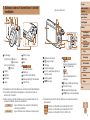 2
2
-
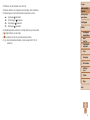 3
3
-
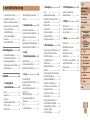 4
4
-
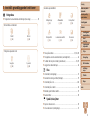 5
5
-
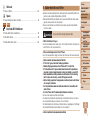 6
6
-
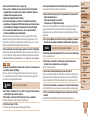 7
7
-
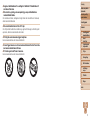 8
8
-
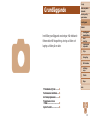 9
9
-
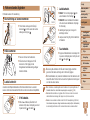 10
10
-
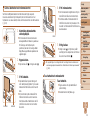 11
11
-
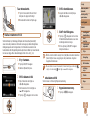 12
12
-
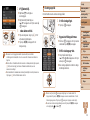 13
13
-
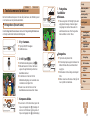 14
14
-
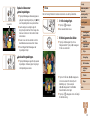 15
15
-
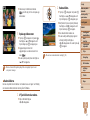 16
16
-
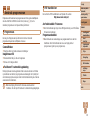 17
17
-
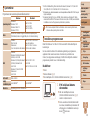 18
18
-
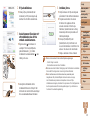 19
19
-
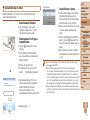 20
20
-
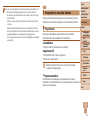 21
21
-
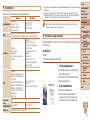 22
22
-
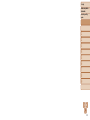 23
23
-
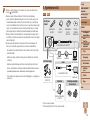 24
24
-
 25
25
-
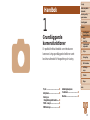 26
26
-
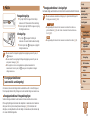 27
27
-
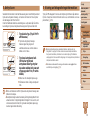 28
28
-
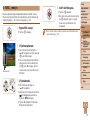 29
29
-
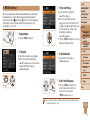 30
30
-
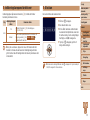 31
31
-
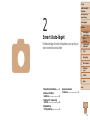 32
32
-
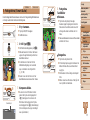 33
33
-
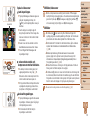 34
34
-
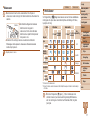 35
35
-
 36
36
-
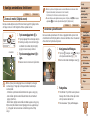 37
37
-
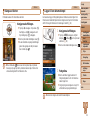 38
38
-
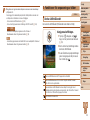 39
39
-
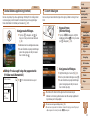 40
40
-
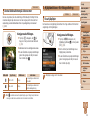 41
41
-
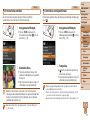 42
42
-
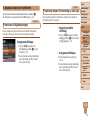 43
43
-
 44
44
-
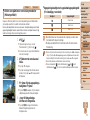 45
45
-
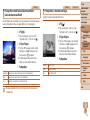 46
46
-
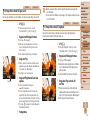 47
47
-
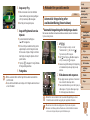 48
48
-
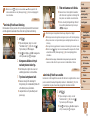 49
49
-
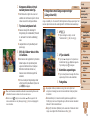 50
50
-
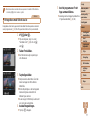 51
51
-
 52
52
-
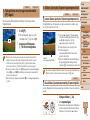 53
53
-
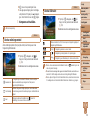 54
54
-
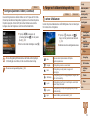 55
55
-
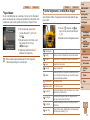 56
56
-
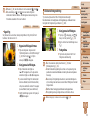 57
57
-
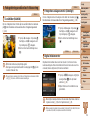 58
58
-
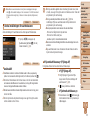 59
59
-
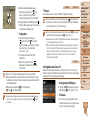 60
60
-
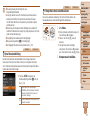 61
61
-
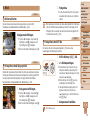 62
62
-
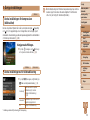 63
63
-
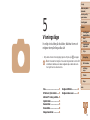 64
64
-
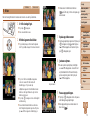 65
65
-
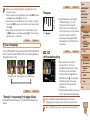 66
66
-
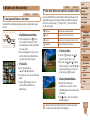 67
67
-
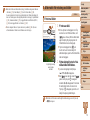 68
68
-
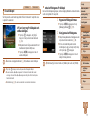 69
69
-
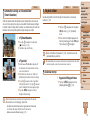 70
70
-
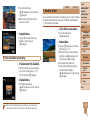 71
71
-
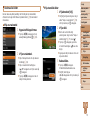 72
72
-
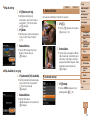 73
73
-
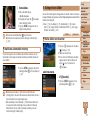 74
74
-
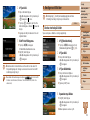 75
75
-
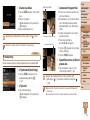 76
76
-
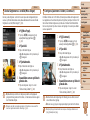 77
77
-
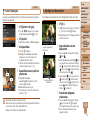 78
78
-
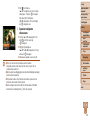 79
79
-
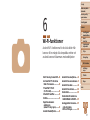 80
80
-
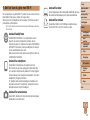 81
81
-
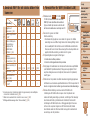 82
82
-
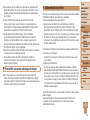 83
83
-
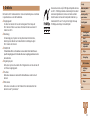 84
84
-
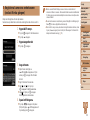 85
85
-
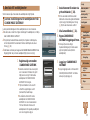 86
86
-
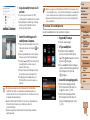 87
87
-
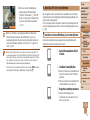 88
88
-
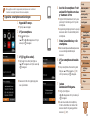 89
89
-
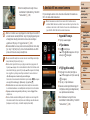 90
90
-
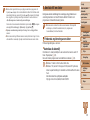 91
91
-
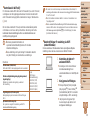 92
92
-
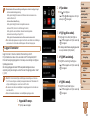 93
93
-
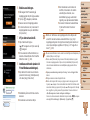 94
94
-
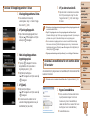 95
95
-
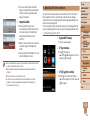 96
96
-
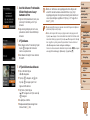 97
97
-
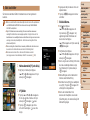 98
98
-
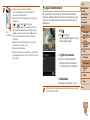 99
99
-
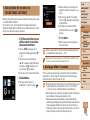 100
100
-
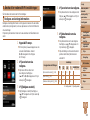 101
101
-
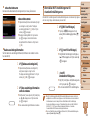 102
102
-
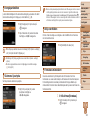 103
103
-
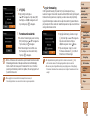 104
104
-
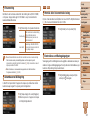 105
105
-
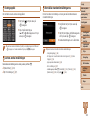 106
106
-
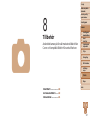 107
107
-
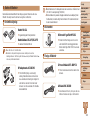 108
108
-
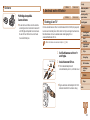 109
109
-
 110
110
-
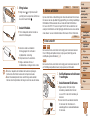 111
111
-
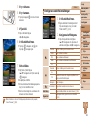 112
112
-
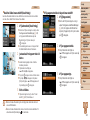 113
113
-
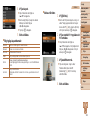 114
114
-
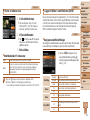 115
115
-
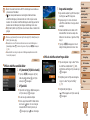 116
116
-
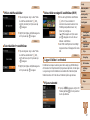 117
117
-
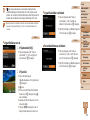 118
118
-
 119
119
-
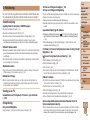 120
120
-
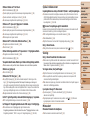 121
121
-
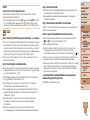 122
122
-
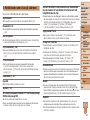 123
123
-
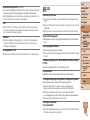 124
124
-
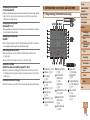 125
125
-
 126
126
-
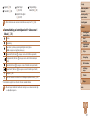 127
127
-
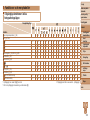 128
128
-
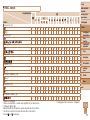 129
129
-
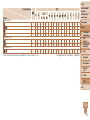 130
130
-
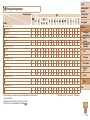 131
131
-
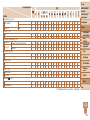 132
132
-
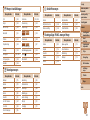 133
133
-
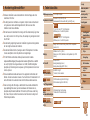 134
134
-
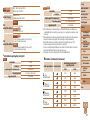 135
135
-
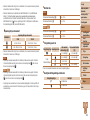 136
136
-
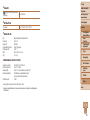 137
137
-
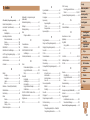 138
138
-
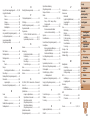 139
139
-
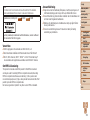 140
140
Canon IXUS 140 Användarmanual
- Typ
- Användarmanual
Relaterade papper
-
Canon IXUS 240 HS Användarmanual
-
Canon PowerShot A3500 IS Användarmanual
-
Canon Digital IXUS i zoom Användarguide
-
Canon PowerShot A2600 Användarmanual
-
Canon PowerShot A2550 Användarmanual
-
Canon IXUS 150 Användarmanual
-
Canon DIGITAL IXUS 70 Användarguide
-
Canon Digital IXUS Wireless Användarguide
-
Canon PowerShot S110 Användarmanual
-
Canon PowerShot SX270 HS Användarmanual